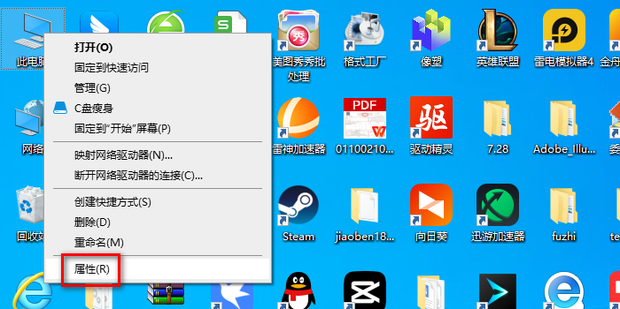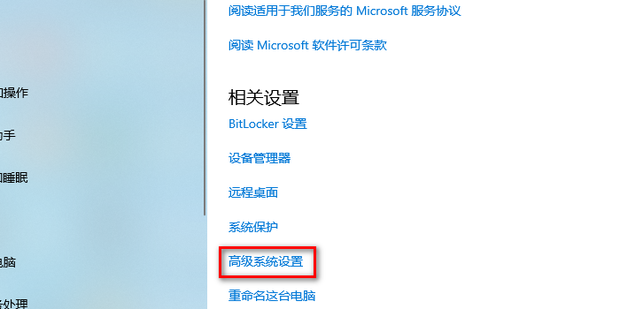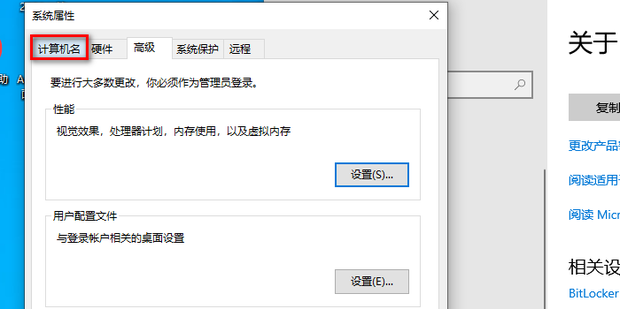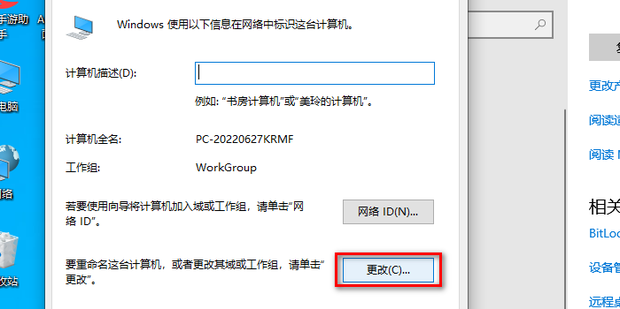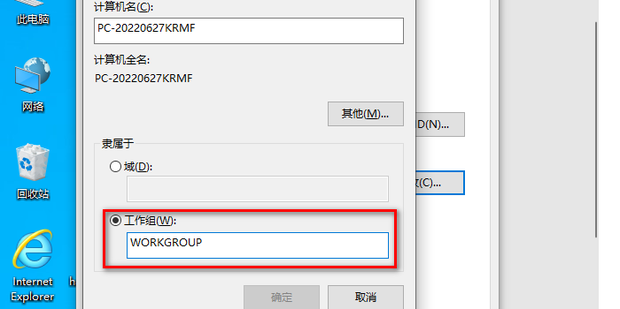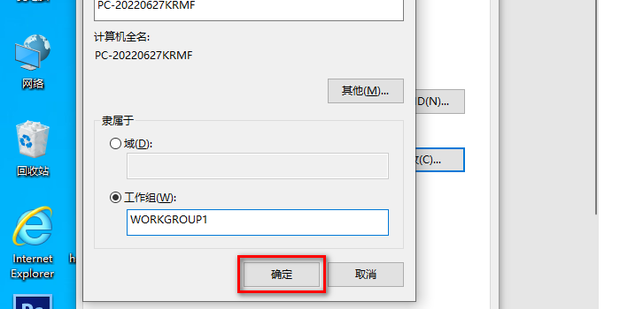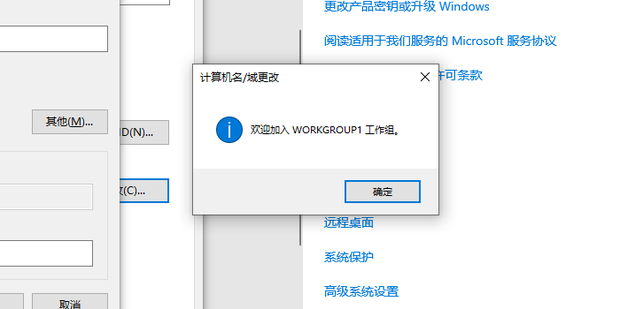win10怎么设置更改工作组?win10系统更改工作组操作方法
有些朋友在用 Windows 10 电脑设置东西时,有时候需要改一下工作组才能用,不过很多用户都不知道怎么改。今天这个 Win10 教程就给大家讲讲怎么改工作组,接下来就来看看具体的步骤吧!
win10系统更改工作组操作方法
1、右击桌面上的“此电脑”,选择选项列表中的“属性”。
2、进入到新的窗口界面后,点击右侧“相关设置”一栏中的“高级系统设置”选项。
3、在打开的窗口界面中,点击上方中的“计算机名”选项卡。
4、接着点击其中的“更改”按钮。
5、然后在“工作组”一栏中输入修改后的新名称。
6、随后点击下方中的“确定”。
7、最后在弹出的提示窗口中点击“确定”,随后将电脑重新启动就可以了。
相关文章
- win10无法打开txt文件怎么办?win10无法打开txt文件问题解析
- win10睡眠功能在哪?win10睡眠功能位置介绍
- win10系统提示shellappsfolder没有注册类怎么解决?
- win10如何关闭系统保护?win10系统保护关闭方法
- win10怎么取消开机密码?win10取消开机密码的方法
- Win10 wlan不见了只有飞行模式怎么办?
- win10文件名乱码但内容正常怎么办?
- win10自带便签不见了怎么办?win10自带便签不见了问题解析
- win10系统pci设备感叹号怎么办?win10系统pci设备感叹号问题解析
- win10怎么打开颜色滤镜功能?win10系统启动颜色滤镜方法
- win10系统炉石传说无法修改分辨率如何解决?
- win10系统如何配置boot?win10系统配置boot操作方法
- win10系统怎么永久禁用驱动程序强制签名?
- win10日志文件怎么删除?win10日志文件删除路径在哪解析
- win10文件小黄锁怎么取消?win10文件出现小黄锁问题解析
- win10系统无法使用快捷方式启动录屏功能怎么办?